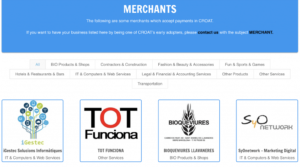Мій основний робочий стіл - це AMD Threadripper 1950x та Vega 64, тому, коли я не використовую його для ігор або для роботи, я хочу, щоб це були майнінг монет. Проблема в тому, що іноді я забуваю почати XMRStak після довгого робочого дня або пізніх нічних ігор. Це означає пропущені монети, і це робить мене нещасним.
Тому я вирішив провести деякі дослідження та налаштувати XMRStak, щоб після встановленої кількості часу простою XMRStak запустився і почав працювати для мене самостійно.
Найкраща частина? Вам не потрібно ніякого додаткового програмного забезпечення. У Windows 10 все вже готове для вас.
Використовуйте Планувальник завдань, щоб запустити XMRStak
Перейдіть до Пошуку та введіть Планувальник завдань, а потім натисніть, щоб відкрити.
У розділі Дії натисніть Створити завдання
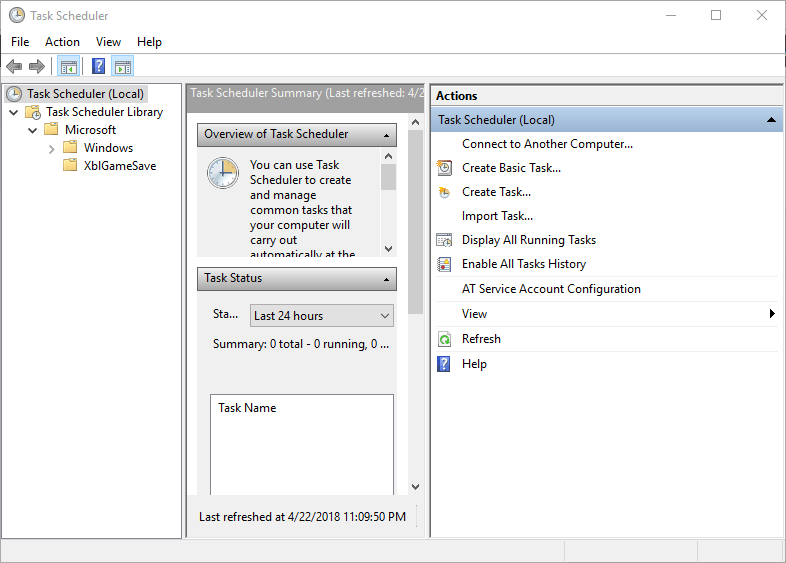
У наступному вікні заповніть таку інформацію:
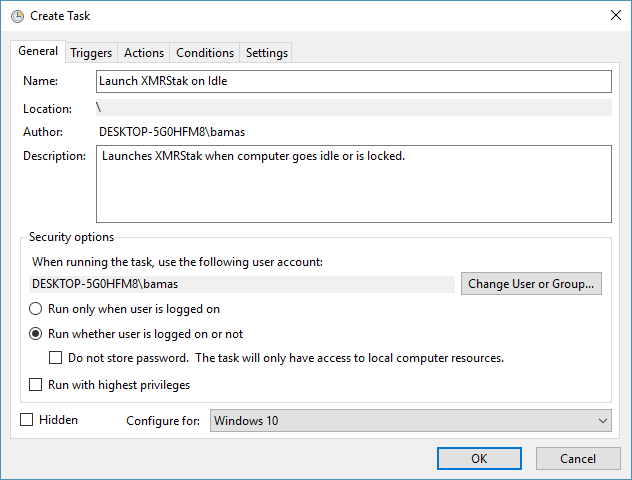
Натисніть на вкладку Тригери та встановіть, як показано нижче:
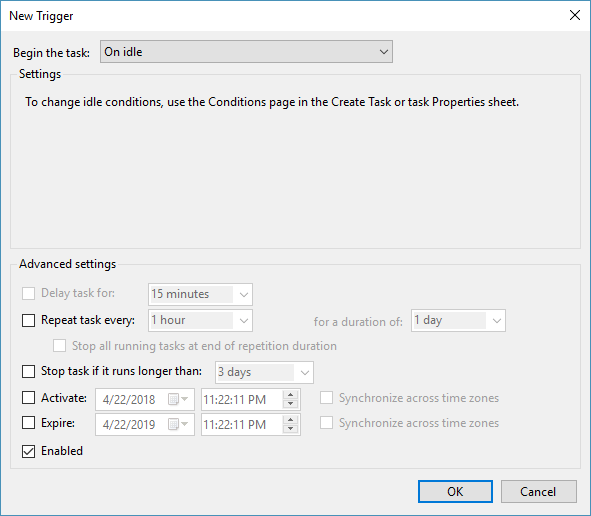
Натисніть кнопку ОК, а потім перейдіть на вкладку Дії та заповніть, як показано нижче:
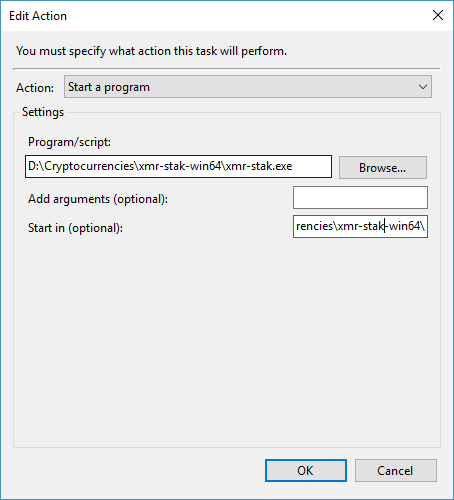
Натисніть кнопку ОК, а потім перейдіть на вкладку Умови та заповніть, як показано нижче (налаштуйте відповідно до ваших уподобань):
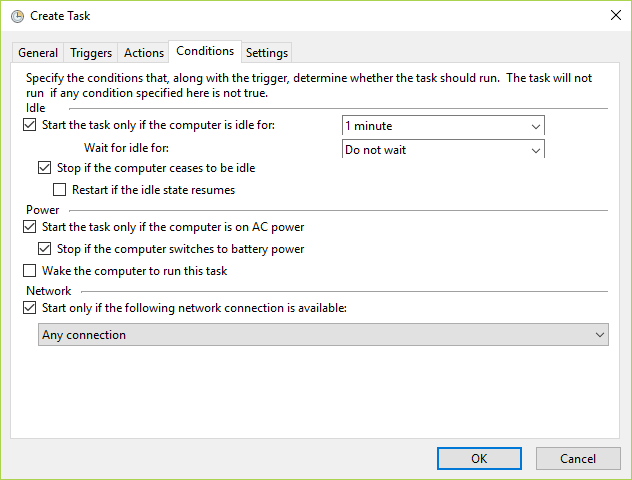
Натисніть, а потім перейдіть на вкладку Налаштування та заповніть, як показано нижче:
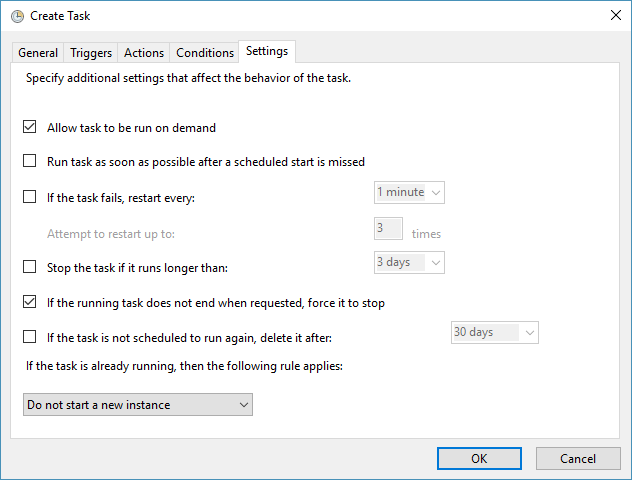
Тепер натисніть ОК і ще раз ОК, щоб зберегти завдання. Тепер ви повинні побачити його у списку, як показано нижче:
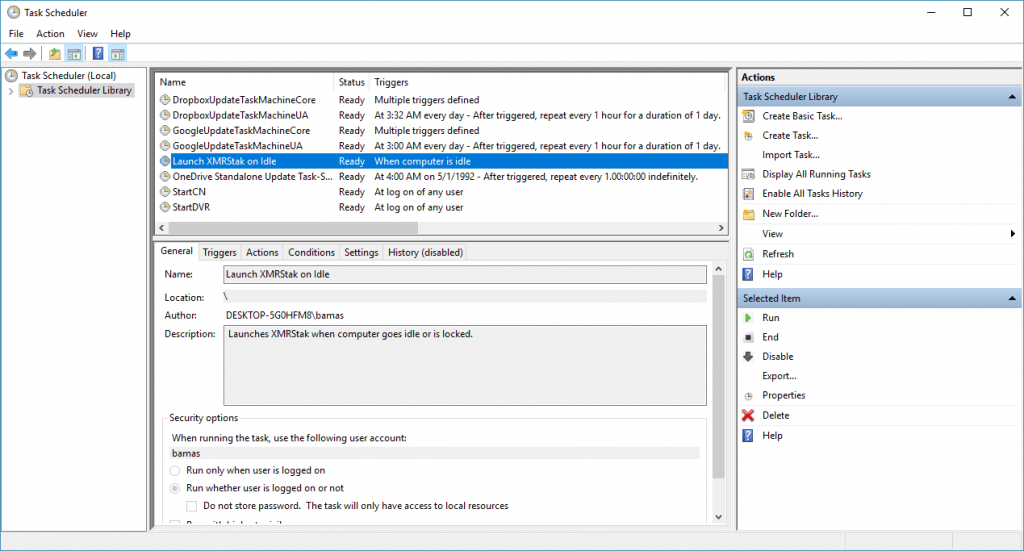
Вітаємо, тепер ви не збираєтесь бити себе за те, що запустили XMRStak перед сном!
примітки
Windows кожні 15 хвилин перевіряє, чи комп'ютер не працює. Це поза межами того, що ви встановили у планувальнику завдань. Тому він не працюватиме щохвилини, просто щоразу, коли вікно зазначає, що комп’ютер перебуває в режимі очікування, а потім +1 хвилину.
Якщо ви хочете прочитати більше про умови простою завдань, перегляньте офіційну сторінку Microsoft тут: https://msdn.microsoft.com/en-us/library/windows/desktop/aa383561(v=vs.85).aspx
Тематичні теги:
Джерело: https://www.cryptocurrencyfreak.com/2018/04/22/start-xmrstak-computer-idle-windows-10/